Материалы
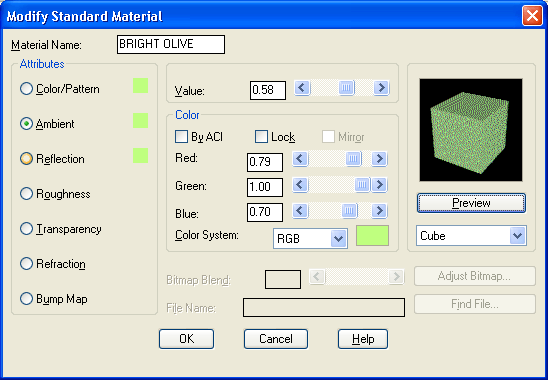
Рис. 9.61. Диалоговое окно Modify Standard Material
Рассмотрим наиболее важные параметры этого окна. В области Attributes (Параметры) расположены семь переключателей:
- Color/Pattern (Цвет/Текстура) – осуществляется настройка основного цвета материала (диффузное отражение); управляется полем Value (Значение) и областью Color (Цвет);
- Ambient (Рассеяние) – выполняется настройка цвета, отражаемого поверхностью при освещении ее рассеянным светом; управляется полем Value (Значение) и областью Color (Цвет);
- Reflection (Отражение) – осуществляется настройка цвета бликов на отражающей поверхности; управляется полем Value (Значение) и областью Color (Цвет);
- Roughness (Шероховатость) – выполняется настройка степени шероховатости (блики меньше на более гладкой поверхности);
- Transparency (Прозрачность) – выполняется настройка прозрачности; управляется полем Value (Значение); в поле File Name (Имя файла) можно задать имя файла текстуры;
- Refraction (Преломление) – осуществляется настройка степени преломления лучей при отражении (только при тонировании методом трассировки лучей); управляется полем Value (Значение);
- Bump Map (Выдавливание) – выполняется имитация эффекта выдавливания; имя файла текстуры задается в поле File Name (Имя файла).
Кнопка Duplicate (Копировать) диалогового окна Materials (Материалы) (см. рис. 9.59) копирует отмеченный материал для создания на его основе нового материала. Кнопка New (Новый) вызывает специальное окно для описания характеристик нового материала.
Каждый материал может иметь один из четырех типов, который устанавливается в раскрывающемся списке под кнопкой New (Новый): Standard (Стандартный), Granite (Гранит), Marble (Мрамор), Wood (Дерево). В отличие от стандартного, каждый из оставшихся трех типов привносит свои оттенки (гранита, мрамора или дерева). В случае установки типа, не являющегося стандартным, диалоговое окно Modify Standard Material (Изменение стандартного материала) (см. рис. 9.61) меняет свое название (например, для типа Granite (Гранит) окно будет называться Modify Granite Material (Изменение материала Гранит)).
Кнопка Select (Выбор) диалогового окна Materials (Материалы) (см. рис. 9.59) позволяет определять материал, присвоенный ранее объекту рисунка. После нажатия на эту кнопку AutoCAD временно закрывает диалоговое окно Materials (Материалы) и предлагает указать в рисунке объект. Затем снова открывается окно Materials (Материалы), но с отмеченным в списке именем материала того объекта, который вы только что указали.
Для присвоения материала нужно его сначала отметить в списке, а затем нажать кнопку Attach (Присвоить). Система AutoCAD закроет окно Materials (Материалы) и запросит объекты. После указания объектов и нажатия клавиши Enter выбранные материалы будут присвоены и AutoCAD снова откроет окно Materials (Материалы) для продолжения работы.
Если необходимо снять присвоенный объекту материал и вернуть значение по умолчанию, то нужно воспользоваться кнопкой Detach (Снять).
Есть еще две возможности присвоения материала: по цвету и по слою. Кнопка By ACI (По ИЦА) связывает номер цвета в индексе цветов AutoCAD с материалом, а кнопка By Layer (По слою) связывает с материалом слой.
На рис. 9.62 приведен пример тонирования с использованием материала LITEWOOD SHINGLS. Некоторые материалы могут имитировать эффект прозрачности стекла.
— Регулярная проверка качества ссылок по более чем 100 показателям и ежедневный пересчет показателей качества проекта.
— Все известные форматы ссылок: арендные ссылки, вечные ссылки, публикации (упоминания, мнения, отзывы, статьи, пресс-релизы).
— SeoHammer покажет, где рост или падение, а также запросы, на которые нужно обратить внимание.
SeoHammer еще предоставляет технологию Буст, она ускоряет продвижение в десятки раз, а первые результаты появляются уже в течение первых 7 дней. Зарегистрироваться и Начать продвижение
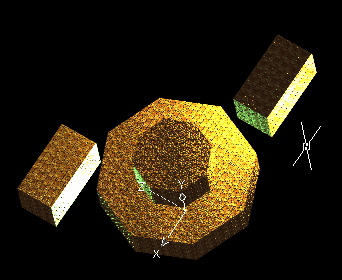
Рис. 9.62. Тонирование с применением материалов
Команда SETUV (НАЛТЕК) и соответствующая ей кнопка  панели инструментов Render (Тонирование) позволяют накладывать текстуры с достижением эффектов специального проектирования (цилиндрического, сферического и др.) растровых изображений на поверхность объекта.
панели инструментов Render (Тонирование) позволяют накладывать текстуры с достижением эффектов специального проектирования (цилиндрического, сферического и др.) растровых изображений на поверхность объекта.
